Як закрити доступ до налаштувань маршрутизатора TP-Link? Ми надійно захищаємо налаштування за допомогою пароля та фільтрації на MAC -адресах

- 2258
- 316
- Mrs. Grant Rice
Як закрити доступ до налаштувань маршрутизатора TP-Link? Ми надійно захищаємо налаштування за допомогою пароля та фільтрації на MAC -адресах
Це дуже важливо, встановлюючи маршрутизатор вдома або в офісі Wi-Fi, щоб надійно захистити не лише бездротову мережу Wi-Fi, але й доступ до панелі управління маршрутом. Ця стаття буде повністю присвячена налаштуванню захисту для доступу до налаштувань роту TP-Link. По-перше, ми змінимо стандартний пароль адміністратора, який використовується для введення панелі управління TP-Link на деякі більш складні, а потім дозволить отримати доступ до налаштувань лише один комп'ютер (фільтрує на MAC-адресі).
Панель управління поганим захистом (або його відсутністю) у поєднанні з поганим захистом мережі Wi-Fi, це майже повністю відкритий доступ до налаштувань вашого маршрутизатора. Наприклад, ви дали пароль Wi-Fi своєму сусідові. Підключившись до мережі, він може отримати доступ до налаштувань (якщо вони не захищені). Нам точно це не потрібно. Або, зламавши бездротову мережу, зловмисник може зробити будь -які налаштування на ваш маршрутизатор.
Згідно з моїми спостереженнями, мало хто захищає панель управління, і це велика помилка. Працюйте пару хвилин.
Оскільки маршрутизатори TP-Link мають майже однакову панель управління (для якої я люблю TP-Link), цю статтю можна назвати Universal як частина маршрутизаторів цієї компанії. Він підходить для таких популярних моделей, як: TL-WR940N, TL-WR841N, TL-WR842ND, TD-W8960N, TL-MR3420, TL-WR741ND, TD-W8968, TL-WR843nd, TL-WR1043nd.
Захистіть панель управління паролем маршрутизатора TP-Link
Це перше, що потрібно зробити. Взагалі, змініть пароль, я рекомендую вам ще в процесі налаштування цього самого маршрутизатора.
Ми йдемо до налаштувань. Процедура є стандартною: ми підключаємось до бездротової мережі з необхідного нам маршрутизатора або кабелем. Набірмо адресу в браузері 192.168.1.1, Якщо це не працює, то 192.168.0.1. Введіть вхід/пароль за замовчуванням - Адміністратор І Адміністратор. Насправді далі ми змінимо ці стандартні дані.
 У налаштуваннях переходять до елемента Системні інструменти - Пароль. В пунктах Старе ім'я користувача І Старий пароль Вкажіть відповідно старий вхід та пароль. За замовчуванням це адміністратор та адміністратор (якщо ви їх ще не змінили).
У налаштуваннях переходять до елемента Системні інструменти - Пароль. В пунктах Старе ім'я користувача І Старий пароль Вкажіть відповідно старий вхід та пароль. За замовчуванням це адміністратор та адміністратор (якщо ви їх ще не змінили).
В полі Нове ім'я користувача Вкажіть новий логін, який буде використовуватися біля входу в налаштування (ви можете залишити адміністратора). І в полях Новий пароль І Підтвердити новий пароль Вкажіть новий пароль, який ви введете на вході на панель управління маршрутизатором.
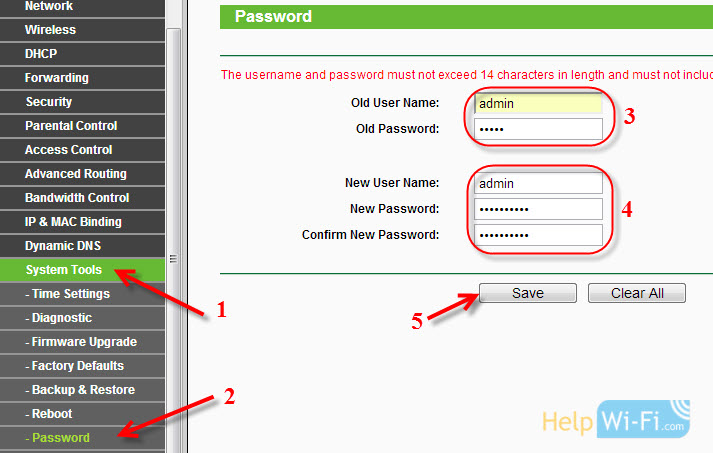 Якщо у вас є прошивка російською
Якщо у вас є прошивка російською
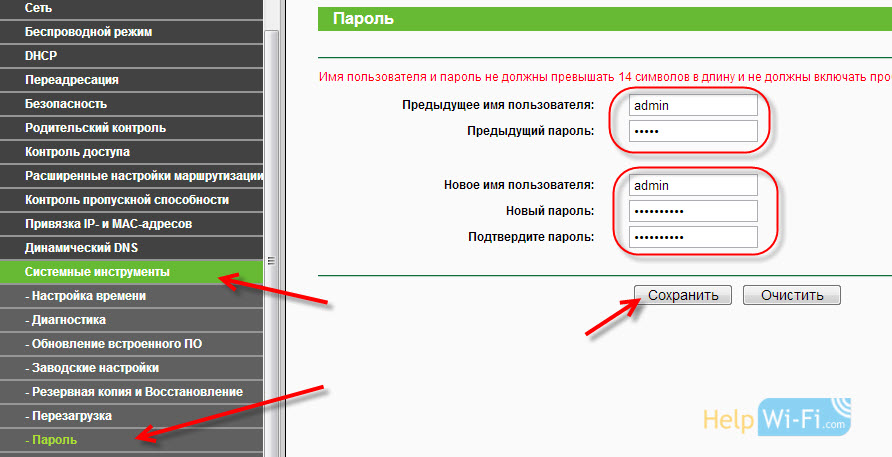
Збережіть новий пароль та увійдіть у надійне місце.
Напишіть на аркуші паперу або в документі на комп’ютері.
Відразу після натискання на кнопку Зберегти запит з’явиться вхід та пароль. Вкажіть нові дані, і ви знову потрапите в налаштування.
 Ми змінили пароль, нам все одно потрібно лише заблокувати доступ до налаштувань для всіх комп’ютерів, за винятком одного, вашого. Ну, або два, три, це вже як вам потрібно.
Ми змінили пароль, нам все одно потрібно лише заблокувати доступ до налаштувань для всіх комп’ютерів, за винятком одного, вашого. Ну, або два, три, це вже як вам потрібно.
Ми дозволяємо отримати доступ до налаштувань лише один комп'ютер (за MAC -адресою)
Швидше за все, у вас є один комп'ютер, з якого ви налаштували маршрутизатор. Отже, тепер ми відкриємо доступ лише до сторінки налаштувань за IP -адресою, а для решти пристроїв ми забороняємо. Коли хтось хоче отримати доступ до налаштувань у 192.168.0.1, або 192.168.1.1, тоді він бачить помилку.
Виконайте ці налаштування з комп’ютера, який ви хочете дозволити доступ. Відкрийте вкладку Безпека - Місцеве управління (Безпека - місцевий контроль).
Увімкніть предмет "Тільки перелічені ПК можуть переглядати .. Що. Натисніть на кнопку "Додавання"(Додати). В полі Mac 1 Буде MAC -адреса вашого комп’ютера, з якого ви зараз працюєте. Це означає, що тільки він зможе отримати доступ до налаштувань маршрутизатора TP-Link. У поле Mac 2, Mac 3 і T. D. Ви можете вказати MAC -адреси пристроїв, для яких потрібно відкрити налаштування.
Щоб зберегти, натисніть кнопку Заощадити (Зберегти).
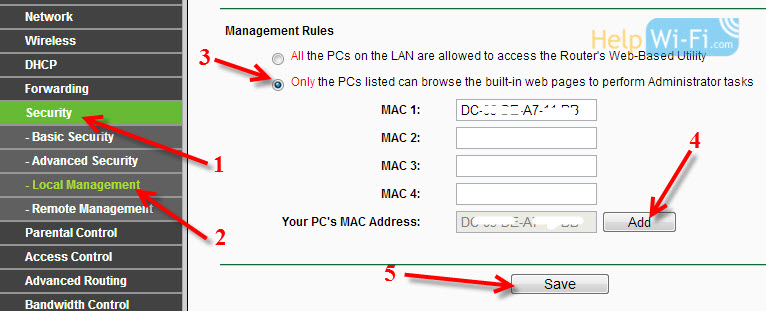 І якщо налаштування російською мовою
І якщо налаштування російською мовою
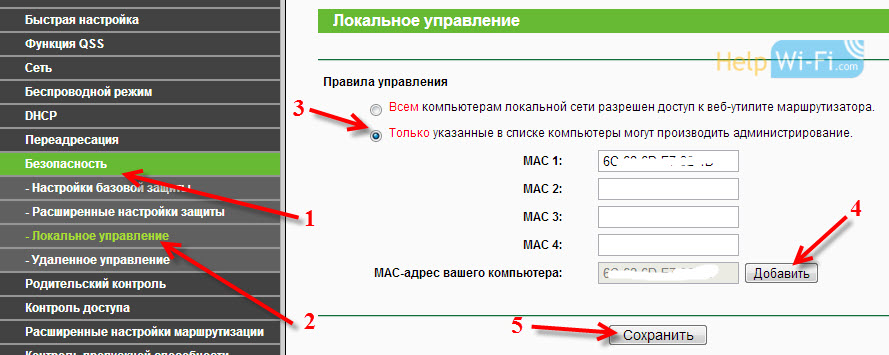
Все готово! Ви можете взяти інший пристрій, підключений до Інтернету через вашу мережу, і спробувати ввести налаштування. Ви побачите помилку. І ви можете налаштувати маршрутизатор лише з комп'ютера, якому було дозволено отримати доступ.
Налаштування вашого маршрутизатора надійно захищені. Я раджу вам зробити резервну копію налаштувань, щоб, якщо необхідно, швидко відновити їх.
- « Встановлення бездротової мережі Wi-Fi на маршрутизаторі TP-Link
- Налаштування Wi-Fi та встановлення пароля (зміна пароля) бездротова мережа на D-Link DIR-615 »

